Горячие клавиши
Чтобы посмотреть и изменить настройки горячих клавиш, наведите курсор или нажмите в правом верхнем углу дашборда на иконку в виде бюста человека Пользователь →
Профиль → Горячие клавиши.
Чтобы изменения настроек применились, не забудьте Сохранить их перед выходом из окна настроек!
Особенности
Прежде чем начать настройку и использование горячих клавиш, ознакомьтесь с некоторыми из их особенностей.
Сфера применения
Горячие клавиши предназначены исключительно для работы с виджетом Скальперский стакан и не оказывают влияния на другие виджеты. Кроме того, горячие клавиши применяются только в рамках активного портфеля: если выбраны стаканы по срочному и валютному рынку, но портфель указан для валютного рынка, то клавиши применяются только для инструментов валютного рынка.
Взаимосвязь настроек
Горячие клавиши и действия мыши могут быть отключены для выбранного окна виджета Скальперский стакан в разделе Заявки его настроек. Так, например, если какая-либо из клавиш не срабатывает в одном из стаканов, проверьте его настройки.
Модификаторы
Клавиши-модификаторы (Ctrl, Shift) не отображаются в полях ввода, но при этом всё равно влияют на введённое значение. Так, например, комбинации Ctrl+F и Shift+F выглядят в поле ввода как f и F, но терминал будет ждать помимо них ещё нажатие ещё и клавиши-модификатора, использовавшегося при настройке.
Для одной горячей клавиши может использоваться только одна клавиша-модификатор одновременно. При этом терминал не блокирует считывание горячих клавиш другими приложениями и службами. Так, например, будет не лучшей идеей пытаться настроить какое-либо действие в терминале на комбинацию Ctrl+F5.
Регистр
Настроить выполнение действий можно на символы как в нижнем регистре (f), так и в верхнем (F). При этом, так как Shift уже выступает клавишей-модификатором, символом в верхнем регистре без модификаторов будет считаться только тот, который введён с нажатой клавишей CapsLock.
Так, например, комбинация Shift+F и нажатая f с активным CapsLock в поле ввода будут выглядеть просто как F, но для терминала это будут две разные горячие клавиши, требующие при вводе разных модификаторов.
Влияние регистра на срабатывание горячих клавиш можно отключить опцией Игнорировать язык клавиатуры.
Раскладка
По умолчанию срабатывание горячих клавиш зависит от раскладки клавиатуры — текущей и использовавшейся при настройке. Автоматического переключения языка для всех горячих клавиш при смене раскладки не предусмотрено, в связи с чем в настройках могут соседствовать горячие клавиши А и A — кириллическая и латинская, соответственно.
Влияние текущей раскладки клавиатуры на срабатывание горячих клавиш можно отключить опцией Игнорировать язык клавиатуры.
Игнорировать язык клавиатуры
Настройка Игнорировать язык клавиатуры позволяет настроить поведение горячих клавиш в зависимости от раскладки клавиатуры и регистра вводимых символов:
Если опция выключена (в левом положении), терминал ожидает ввода горячей клавиши с сохранением регистра и раскладки, использовавшихся при настройке, при этом игнорируя модификатор как при настройке, так и при использовании. Например, если в настройках горячих клавиш задан при включенном
CapsLock символ O (латиница, верхний регистр), терминал примет ввод этой горячей клавиши в стакане как в комбинации Shift+o, так и от нажатия o при включенном CapsLock.
Если опция включена (в правом положении), регистр и раскладка игнорируются, учитываются только нажатая клавиша и её модификатор. Так, если в настройках задана комбинация
Shift+O, терминал засчитает нажатие Shift+щ, но не среагирует на Щ (верхний регистр через CapsLock) или щ (нижний регистр), так как в этом случае отсутствует модификатор.
Общие настройки для стаканов
В разделе Общие для всех открытых стаканов содержатся настройки горячих клавиш, срабатывающих для всех открытых скальперских стаканов разом. Возможные действия:
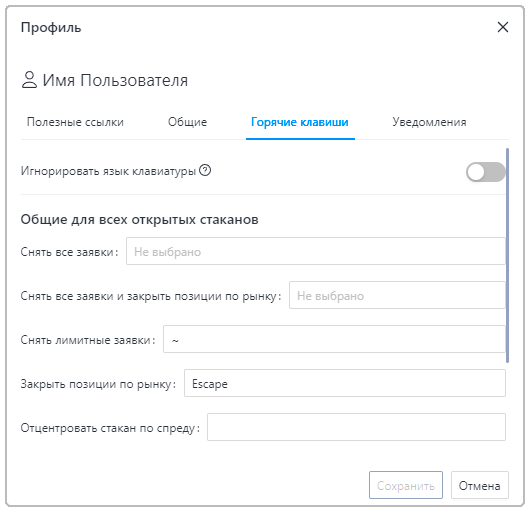
- Снять все заявки — снимает все заявки на всех открытых стаканах
- Снять все заявки и закрыть позиции по рынку — снимает все заявки и закрывает все текущие позиции на всех открытых стаканах
- Снять лимитные заявки — снимает все лимитные заявки на всех открытых стаканах
- Закрыть позиции по рынку — закрывает все текущие позиции на всех открытых стаканах
- Отцентровать стакан по спреду — центрирует стакан по лучшим заявкам покупки и продажи
Настройки выделенного стакана
В разделе Для стакана, на который наведена мышь содержатся настройки горячих клавиш, срабатывающих только для активного скальперского стакана (на который наведён курсор мыши). Возможные действия:
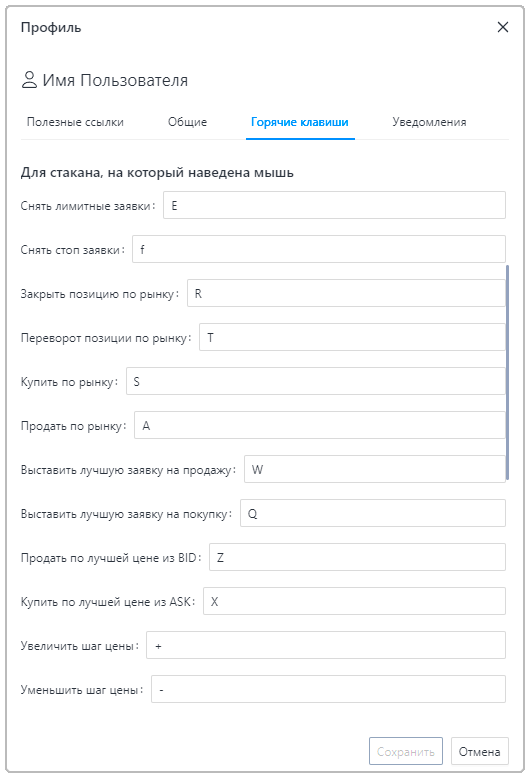
- Снять лимитные заявки — снимает все лимитные заявки в стакане
- Снять стоп заявки — снимает все стоп-заявки в стакане
- Закрыть позицию по рынку — закрывает текущую позицию
- Переворот позиции по рынку — закрывает текущую позицию и открывает новую в противоположном направлении
- Купить по рынку — исполняет заявку покупки рыночным ордером на выбранный объем
- Продать по рынку — исполняет заявку продажи рыночным ордером на выбранный объем
- Выставить лучшую заявку на продажу — выставляет лимитную заявку на продажу по лучшей цене в спред. При отсутствии спреда, заявка выставляется поверх лучшей заявки на продажу
- Выставить лучшую заявку на покупку — выставляет лимитную заявку на покупку по лучшей цене в спред. При отсутствии спреда, заявка выставляется поверх лучшей заявки на покупку
- Продать по лучшей цене из BID — выставляет лимитную заявку на текущую лучшую цену из BID(покупатели), с учетом выбранного рабочего объема
- Купить по лучшей цене из ASK — выставляет лимитную заявку на текущую лучшую цену из ASK (продавцы), с учетом выбранного рабочего объема
- Увеличить/Уменьшить шаг цены — принудительно меняет значение шага цены в стакане, заявки, попавшие в диапазон, суммируются, так же как и объемы в кластерах
Рабочие объёмы
В разделе Рабочие объёмы настраиваются горячие клавиши для переключения рабочих объёмов. С помощью интерфейсных кнопок в виде плюса Добавить и минуса
Удалить можно регулировать количество рабочих объёмов, но настройка количества лотов в них возможна только через сам виджет.
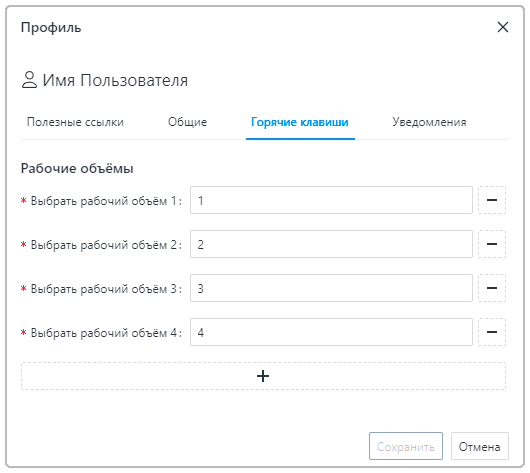
Все горячие клавиши в этом разделе имеют генеративное имя Выбрать рабочий объём N, где N — порядковый номер рабочего объёма. Номер присваивается динамически: если удалить рабочий объём 1, прежний рабочий объём 2 займёт его место и станет новым номером 1.
Действия мыши
В отличии от остальных разделов, Действия мыши не даёт изменить непосредственно назначение клавиш. Вместо этого пользователь может выбрать одну из двух преднастроенных схем для выставления заявок.
Действия одной и той же клавиши могут различаться в зависимости от того, на какой стороне стакана выполнено нажатие.
Возможные действия в схеме 1:
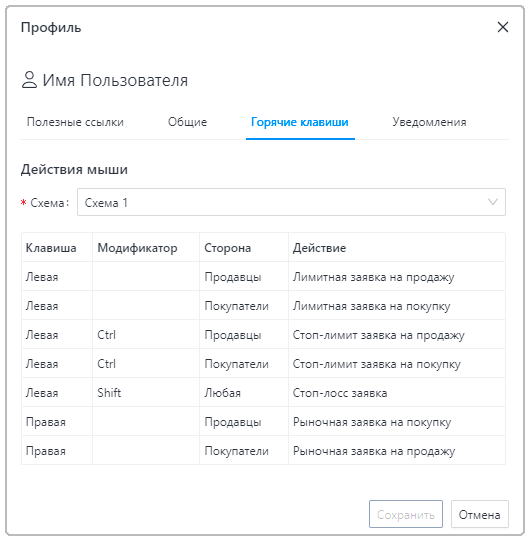
- ЛКМ на стороне продавцов — создать лимитную заявку на продажу;
- ЛКМ на стороне покупателей — создать лимитную заявку на покупку;
- CTRL+ЛКМ на стороне продавцов — создать стоп-лимитную заявку на продажу;
- CTRL+ЛКМ на стороне покупателей — создать стоп-лимитную заявку на покупку;
- Shift+ЛКМ на любой из сторон — создать стоп-лосс заявку;
- ПКМ на стороне продавцов — создать рыночную заявку на продажу;
- ПКМ на стороне покупателей — создать рыночную заявку на покупку.
Возможные действия в схеме 2:
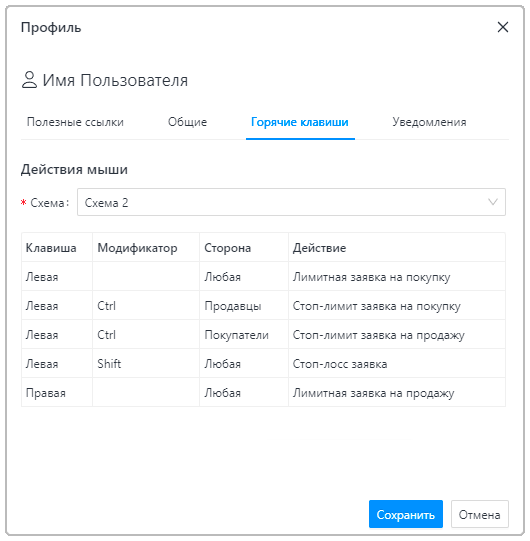
- ЛКМ на любой стороне — создать лимитную заявку на покупку;
- Ctrl+ЛКМ на стороне продавцов — создать стоп-лимитную заявку на покупку;
- Ctrl+ЛКМ на стороне покупателей — создать стоп-лимитную заявку на продажу;
- Shift+ЛКМ на любой стороне — создать стоп-лосс заявку;
- ПКМ на любой стороне — создать лимитную заявку на покупку.